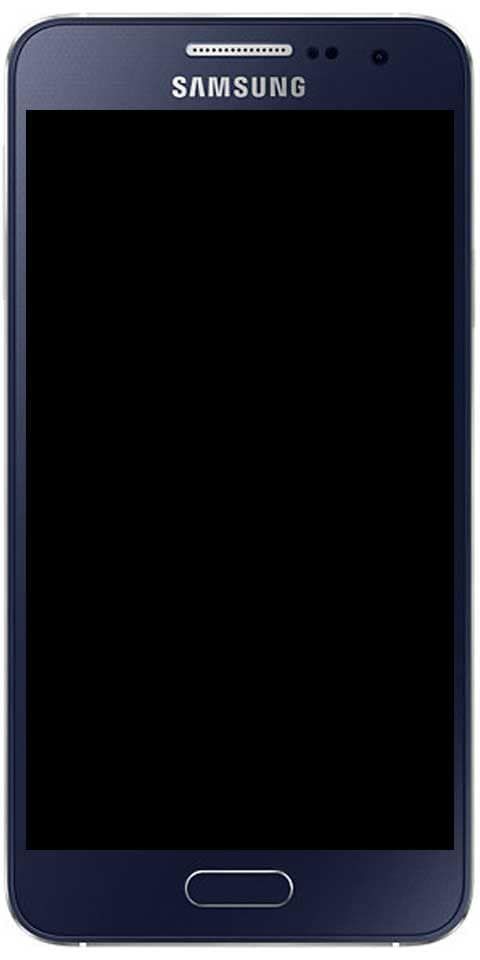Jak opravit chybu zápisu na disk Steam - výukový program
Parní je populární web pro sociální hry, kde můžete nakupovat, hrát a také diskutovat o hrách. Ale dostali jste někdy Chyba zápisu na parní disk při instalaci nebo aktualizaci her? Dokázali jste někdy najít efektivní řešení? Pokud jste měli potíže, měl by vám tento příspěvek pomoci. V tomto článku budeme hovořit o tom, jak opravit chybu zápisu na disk Steam - návod. Pojďme začít!
Pokud dostanete chyba zápisu na disk při čekání na instalaci nebo aktualizaci hry Parní nejste sami - mvšichni uživatelé také měli tuto bolest hlavy. Naštěstí problém úspěšně vyřešili s následujícími opravami, takže si je přečtěte a zkontrolujte je také.
K chybě zápisu na disk Steam může dojít při stahování nebo aktualizaci hry, kterou jste zakoupili na platformě Steam. Tyto zprávy se obvykle objevují vždy, když se pokusíte nainstalovat nebo stáhnout novou hru nebo se pokusíte aktualizovat hru, kterou jste dříve nainstalovali. Může se také zobrazit, když se pokusíte otevřít hru, která vyžaduje aktualizaci.
Příčina chyb zápisu na Steam disk
Chyba zápisu na disk Steam se objeví kdykoli Steam není schopen během aktualizace nebo nové instalace stáhnout a uložit herní data na úložnou jednotku v počítači. Většinou je doprovázena jednou z následujících chybových zpráv:
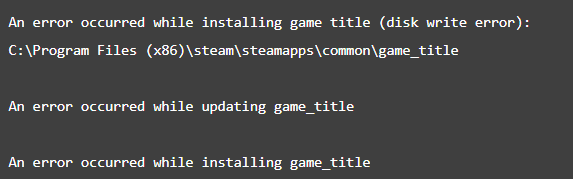
K chybě zápisu na disk může skutečně dojít, když:
- Jednotka nebo také složka Steam je chráněna proti zápisu.
- Na pevném disku jsou nějaké vady.
- Váš antivirový program nebo brána firewall blokuje Steam ve stahování a ukládání dat.
- V adresáři Steam jsou také poškozené nebo zastaralé soubory.
Jak můžete opravit chybu zápisu na disk Steam
Aktualizujte ovladače
K tomuto problému může dojít, pokud používáte nesprávné nebo také zastaralé ovladače zařízení. Měli byste tedy aktualizovat ovladače, abyste zjistili, zda problém vyřeší nebo ne. Pokud nemáte čas, trpělivost nebo dovednosti na ruční aktualizaci ovladače, můžete to udělat automaticky pomocí Driver easy .
ren software software.001 je používán jiným procesem
Driver Easy automaticky rozpozná váš systém a poté pro něj najde správné ovladače. Nemusíte přesně vědět, jaký systém ve vašem počítači běží, ve skutečnosti vás nemusí trápit špatný ovladač, který byste stahovali. A také se nemusíte bát dělat chybu při instalaci. Driver Easy to všechno zvládne.
Ovladače můžete také automaticky aktualizovat pomocí VOLNÝ, UVOLNIT nebo Pro verze Driver Easy také. S verzí Pro to však trvá jen 2 kroky (a získáte plnou podporu a 30denní záruku vrácení peněz):
Kroky
- Stažení a poté nainstalujte Driver Easy.
- Spusťte Driver Easy a klepněte na Skenovat nyní knoflík. Driver Easy poté prohledá váš počítač a poté zjistí všechny problémové ovladače.
- Klepněte na Aktualizovat vše automaticky stáhnout a nainstalovat správnou verzi VŠECHNO ovladače, které ve vašem systému chybí nebo jsou zastaralé (to vyžaduje Pro verze - budete vyzváni k upgradu, když klepnete na Aktualizovat vše).
- Restartujte počítač, aby se aktualizace projevila také.
- Znovu si stáhněte nebo znovu aktualizujte svou hru a zkontrolujte, zda chyba zápisu na disk byla odstraněna. Pokud chyba přetrvává, přejděte na Oprava 2 níže.
Smažte soubor 0 kB | Chyba zápisu na parní disk
K této chybě zápisu na Steam disk může dojít z důvodu soubor 0 kB. Můžete tedy zkontrolovat, zda ve vašem počítači existuje, a odstranit, pokud ano.
Amazon Fire Stick Stream z počítače
Podívejme se, jak:
- Na klávesnici klikněte na klíč s logem Windows a R ve stejnou dobu. Poté zkopírujte a vložte % ProgramFiles (x86)% a klikněte Enter .

- Přejděte a poté dvakrát klepněte na Parní > steamapps > běžný .
- Přejděte dolů a pokud uvidíte soubor, který je Velikost 0 kB , pak musíte smazat soubor .
Nyní opakujte proces stahování nebo aktualizace a poté zkontrolujte, zda chyba zápisu na disk zmizel.
Smažte poškozené soubory v protokolu | Chyba zápisu na parní disk
Za to mohou také některé poškozené soubory v protokolu Steam chyba zápisu na disk . Můžeme tedy zkontrolovat, zda existuje, a poté jej smazat.
Udělat toto:
- Na klávesnici klepněte na klíč s logem Windows a R ve stejnou dobu. Poté zkopírujte a vložte % ProgramFiles (x86)% do pole a klepněte na OK .
- Navigujte a poklepejte na Parní > protokoly > obsah_log .

- Přejděte dolů do dolní části souboru a zkontrolujte, zda existuje zápis se nezdařil chyba:
- Li Ano , poté postupujte podle názvu a cesty chyby a odeberte poškozený soubor. Poté pokračujte 4) .
- Li ne , poté zavřete Windows v této opravě a přejděte na další oprava .
- Opakujte stahování nebo aktualizaci a poté zkontrolujte, zda se problém vyřeší.
Spusťte flushconfig | Chyba zápisu na parní disk
Spuštěním flushconfig můžeme vymazat mezipaměť stahování a snad také vyřešit náš problém. Udělat toto:
- Nejprve úplně ukončete Steam.
- Na klávesnici klepněte na klíč s logem Windows a R ve stejnou dobu. Poté zkopírujte a vložte steam: // flushconfig do pole a potom klepněte na OK.

- Klepněte na Dobře, v pořádku pro potvrzení flush.
- Nyní restartujte počítač.
- Na klávesnici klepněte na klíč s logem Windows a R ve stejnou dobu. Poté zkopírujte a vložte % ProgramFiles (x86)% do pole a potom klepněte na OK .
- Poklepejte na ikonu Parní složku.
- Vyhledejte a poklepejte na Parní (nebo Steam.exe ) otevřete Steam.
- Stáhněte si nebo také znovu aktualizujte svou hru a zkontrolujte, zda zápis na disk chyba byl vyřešen.
Nastavte zabezpečení parní složky na plnou kontrolu | Chyba zápisu na parní disk
Většinu času chyba zápisu na disk Stává se to proto, že nemáte oprávnění ke spuštění Steam. Aby měl váš uživatelský účet plnou kontrolu, postupujte takto:
- Nejprve úplně ukončete Steam.
- Na klávesnici klepněte na klíč s logem Windows a R ve stejnou dobu. Poté zkopírujte a vložte % ProgramFiles (x86)% do pole a poté stiskněte OK .
- Klikněte pravým tlačítkem na Parní a poté klikněte Vlastnosti .
- Zrušte zaškrtnutí políčka před jen pro čtení (týká se pouze souborů ve složce).
- Klepněte na ikonu Bezpečnostní kartu a potom stiskněte Upravit… .
- V části Skupinová nebo uživatelská jména: klepněte na svůj uživatelský účet (v mém příkladu ENYA - PC) a poté zaškrtněte políčko Povolit úplnou kontrolu.
- Klepněte na Aplikovat > OK .
- Na klávesnici klikněte na the Klíč s logem Windows a zadejte parní . Poté klikněte pravým tlačítkem na Parní a stiskněte Spustit jako administrátor .
- Doufejme, že zápis na disk chyba byla nyní vyřešena.
Odebrat ochranu proti zápisu na disk | Chyba zápisu na parní disk
Další možný důvod, proč to dostáváme chyba zápisu na disk je ve skutečnosti náš disk chráněn proti zápisu. V následujících situacích odstranit ochranu proti zápisu na disk :
zakázat skype reklamy Windows 10
- Na klávesnici klepněte na klíč s logem Windows a zadejte cmd . Poté klepněte pravým tlačítkem na Příkazový řádek a klikněte Spustit jako administrátor .
- Typ následující příkazy a stiskněte Enter po každém (# je počet pevných disků, kde se zobrazí tato chyba).
- Poté zavřete okno příkazového řádku.
- Znovu připojte také pevný disk. Zkuste znovu nainstalovat nebo aktualizovat a zjistit, zda zápis na disk chyba zmizel nebo ne.
Zakažte antivirový program | Chyba zápisu na parní disk
Viníkem toho může být i váš antivirový program chyba zápisu na disk . Možná budete muset dočasně deaktivovat, abyste otestovali, zda chyba zmizí nebo ne. Někdy může být nutné přidat do konfigurace AV výjimky pro Steam (například vyloučení složek Steam Library ze živých monitorovacích služeb).
Zkontrolujte svůj firewall
Mnoho bran firewall může zabránit službě Steam mluvit na její servery. Možná budete chtít kontaktovat specialistu technické podpory, abyste se ujistili, že brána firewall nezasahuje. V závislosti na výsledku možná budete muset přidat výjimky i do bran firewall pro Steam.
Závěr
Dobře, to bylo všechno, lidi! Doufám, že se vám tento článek o chybě při zápisu na parní disk líbí a také vám pomůže. Dejte nám o tom zpětnou vazbu. Také pokud máte další dotazy a problémy týkající se tohoto článku. Pak nám dejte vědět v sekci komentáře níže. Brzy se vám ozveme.
Měj krásný zbytek dne!